FeBe!のオーディオブックをAndroidのスマホ・タブレットで聞こう!オススメアプリ
今回はAndroid端末を利用されているかたの為に
FeBe!で購入したオーディオブックをスマホで聞く方法をお伝えします。
iPhoneなどiOSの方はこちら
内部ストレージに余裕がある方は
FeBe!アプリを
外部ストレージを利用する場合はSmartAudioBookPlayerが便利です。
FeBe!アプリを利用する【内部ストレージを利用】
FeBe!アプリを利用すると
PCを経由せずにスマホからオーディオブックを直接ダウンロード
できます。
音声は0.5倍速~4倍速まで対応しています。
添付資料もアプリからダウンロードして内蔵のPDFビューワで閲覧可能です。
とにかくカンタンです。
デメリットは容量を圧迫する事です。
『容量の問題』は2点あります。
1つは外部ストレージへの保存ができない点
2つは、高音質/通常版のみのダウンロードという点です。
オーディオブックは容量が大きいものですので
結果内部ストレージを大量に消費してしまいます。
内部ストレージに余裕のあるスマホやタブレットを利用している方はこれで良いかもしれません
もし内部ストレージに余裕が無い方は
Android端末ではiPhone等のiOS端末と違い
microSDカード等を利用した外部ストレージを利用出来るメリットが有りますので
外部ストレージにオーディオブックを一括で入れてしまう方法をオススメします。
以下の「SmartAudioBookPlayerを利用する」の項目で説明します。
※FEBEDLEで検証した結果FeBe!アプリの保存先は現在内部ストレージしか確認できていません。
デフォルトの保存場所を【SDカード】に変更しても内部ストレージを利用するようです。
FeBe!アプリこちらからダウンロード
オーディオブックを一気にダウンロードするには
FeBe!アプリを利用した場合
一章毎にダウンロードしている方が多いと思いますが
実はこのボタンをクリックすると一冊まるまるダウンロードできます。
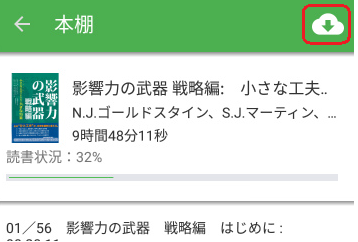
添付資料をダウンロードするには
添付資料も右上のアイコンをクリックするとダウンロードできます。
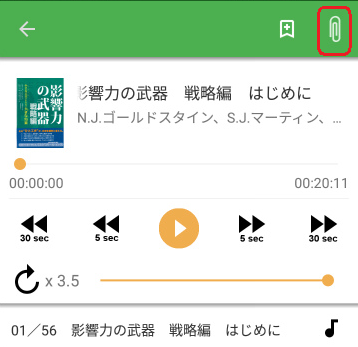
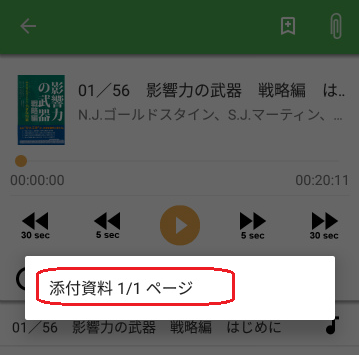
付箋メモを利用するには
付箋にはメモも記入できて大変便利です。
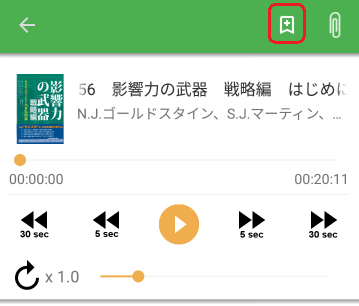
SmartAudioBookPlayerを利用する【外部ストレージを利用】
外部ストレージを利用する場合
オーディオブックを再生するソフトの選択に困ると思いますが
今のところ【SmartAudioBookPlayer】か【Audipo】をおすすめします。
VLCメディアプレイヤーはオーディオのレジューム(再生位置記憶)再生できないので不便です。
(デフォルトの場合、動画は設定変更で途中再生できますがオーディオは不可でした。)
Audipoは有料版にするとプレイリスト機能を利用出来るので
分散学習用に復習したいオーディオブックをまとめておくと便利です。
再生位置の記憶は付箋機能を利用するといいです。
カンタンで使いやすい【SmartAudioBookPlayer】を利用したFeBe!のオーディオブックの利用方法を順を追って説明します
30日は無料でフルバージョンを利用可能です。
FeBe!からオーディオブックをダウンロードする
パソコンからオーディオブックをダウンロードする
PCでFeBe!にアクセス
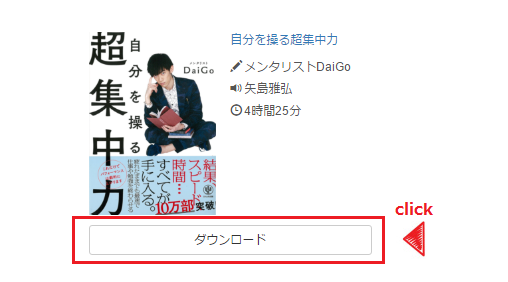
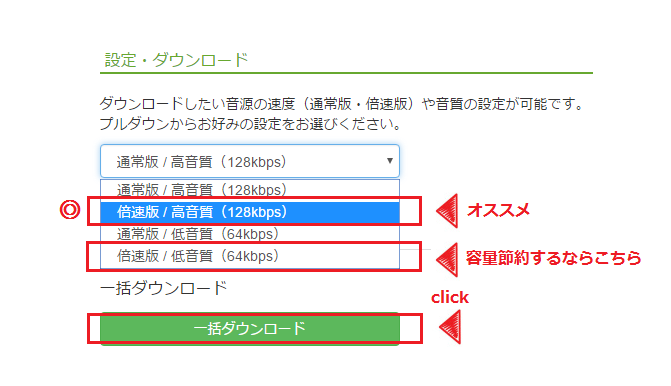
オーディオブックは
外部ストレージに余裕があるなら
【倍速版/高音質(128kbps)】
節約するなら
【倍速版/低音質(64kbps)】
音質が気にならなければこちらでいいと思います。
外部ストレージにダウンロードしたオーディオブックをコピーします。
パソコンとスマホをUSBで接続します
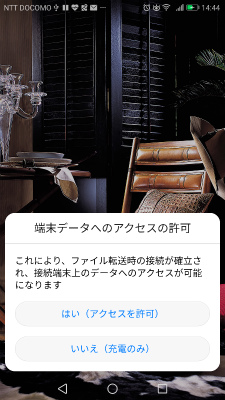
アクセスを許可すると
外部ストレージのフォルダにアクセスできるので
オーディオブックのファイルをコピーします。
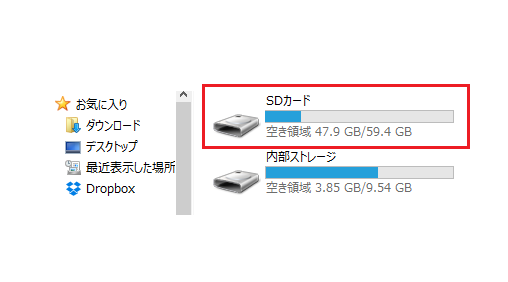
ちなみにフォルダの構成は
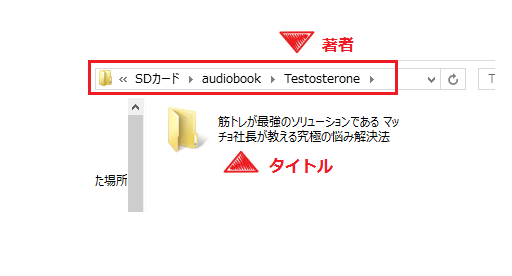
この様に
【SDカード】フォルダの中に【audiobook】フォルダを作成
【audiobook】フォルダの中に【著者名】フォルダを作成
【著者名】フォルダの中に【タイトル名】フォルダを作成
【タイトル名】フォルダの中にオーディオブックの.mp3ファイルを格納
としておくと便利です。
例)
【SDカード】→【audiobook】→【メンタリストDaiGo】→【自分を操る超集中力】→【01/14 自分を操る超集中力 まえがき・・・・】
スマホでオーディオブックをダウンロードする
パソコンを持っていなかったり
出先で手元に無い場合も大丈夫
アプリのブラウザからダウンロードしてSDカードに保存可能。
パソコンを経由しない分なれると楽です。
まず、アプリではなくブラウザでFeBe!にアクセスし、
オーディオブックをダウンロードします。
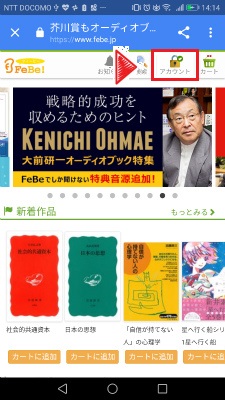
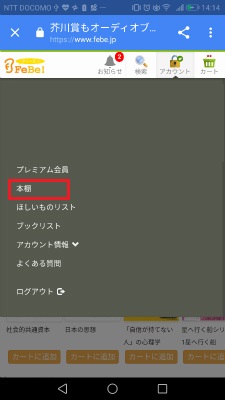
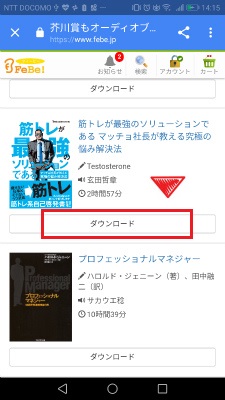
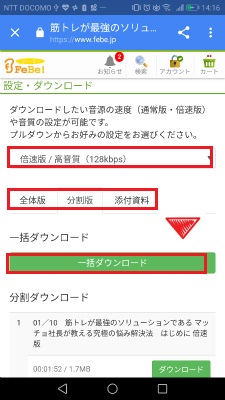
音声は倍速?高音質?どちらがいいか
基本は倍速音声でいいと思います
声を味わいたい場合は通常速度でいいのです
なので筋トレは倍速でなくていいんですけどね。
仮に倍速が聞き取れなくても0.7倍速など、低速再生も可能なので問題ありません。
ファイルは全体版か分割版か オススメは
全体版と分割版は迷う所です
全体版だとファイルが1つで済むので管理が楽です。
分割版だと、ファイルが大量になってしまいますが
章のタイトルをみて必要な部分を聞けるので便利です。
例えば、 戦略編にレビューのこと言ってたのどこだっけ?
となっても全体版だとすぐにはみつかりません。
その点、分割版の場合
50/56 影響力の武器 戦略編 49 ネットのレビューに信頼を与えるひと工夫
と表示されるのですぐにわかります。
(実践編は一部、はしょられてるんですよね・・・
例
03/21 影響力の武器 実践編―「イエス!」を引き出す50の秘訣 4 「平均値の磁石効果」を防ぐには? ~ 7 上位商品の発売によって従来品が売れ出す不思議)
なので、分割版をオススメしておきます。
スマホでファイルの解凍をする
ダウンロードしたファイルは.zipという拡張子で圧縮されています。
解凍する必要があります。
ダンボールに入って届いた荷物から肝心の商品を取り出すようなイメージです。
解凍にはソフトが必要です。
スマホで使用する解凍ソフトは
どれでもいいですが一例を上げておきます
解凍で検索したら一番上にでました。
広告はでますが評価もいいですし特に問題なくつかえます。

![]()
特に設定は必要ないと思いますが
【圧縮ファイルの削除】にチェック入れておく程度でいいと思います。
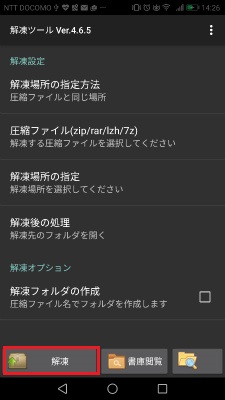
解凍をタップ
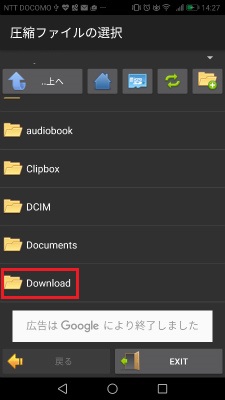
大抵Downloadフォルダに入ってます
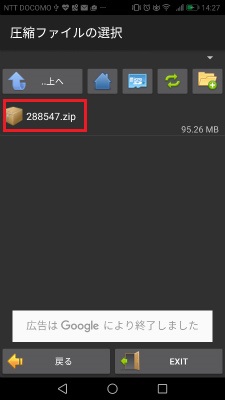
ファイルを選択すると解凍されます。
スマホのファイル管理のアプリで
ダウンロードフォルダに解凍されたファイルを
SDカードに移動します。
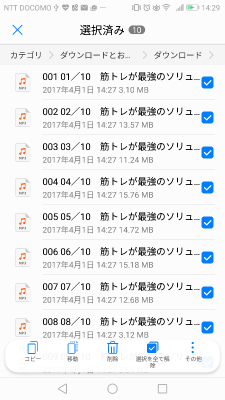
前述しましたが
ファイルは
【SDカード】フォルダの中に【audiobook】フォルダを作成
【audiobook】フォルダの中に【著者名】フォルダを作成
【著者名】フォルダの中に【タイトル名】フォルダを作成
【タイトル名】フォルダの中にオーディオブックのファイル
を移動します。
【SDカード】→【audiobook】→【著者名】→【タイトル名】→【.mp3ファイル】
SmartAudioBookPlayer
SmartAudioBookPlayerのダウンロード
設定方法

アクセスの許可をします。
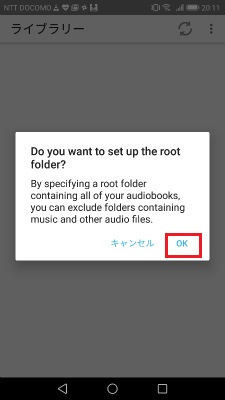
オーディオブックを格納しているフォルダを設定することで
音楽ファイルと混ざりあうことを防げます。
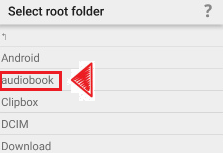
これで設定終了です。
ファイル名を長押しすると
章を選ぶ事ができます。
ブックマーク機能(付箋メモ)
0.5~2.5倍速まで変速可能
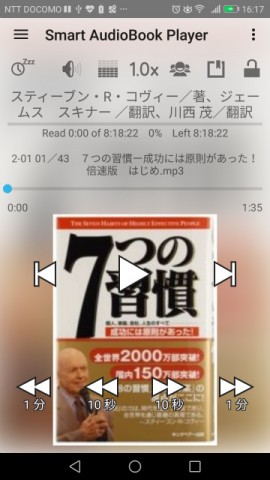
まとめ
SDカードにオーディオブックを全てダウンロードして
smarAudiobookアプリで聞く
方法が今の所一番オススメです。
色々と便利な機能ありますので
このアプリの使用方法はまた別にお知らせします。
iPhoneの場合Audibleでitunesのファイルを再生できたので
再生ソフトとして大変優秀なアプリでしたが
android版のオーディオブルアプリでは端末内の
オーディオブックは再生できません
なので5倍速以上必要な方は
Audipoを利用しましょう。

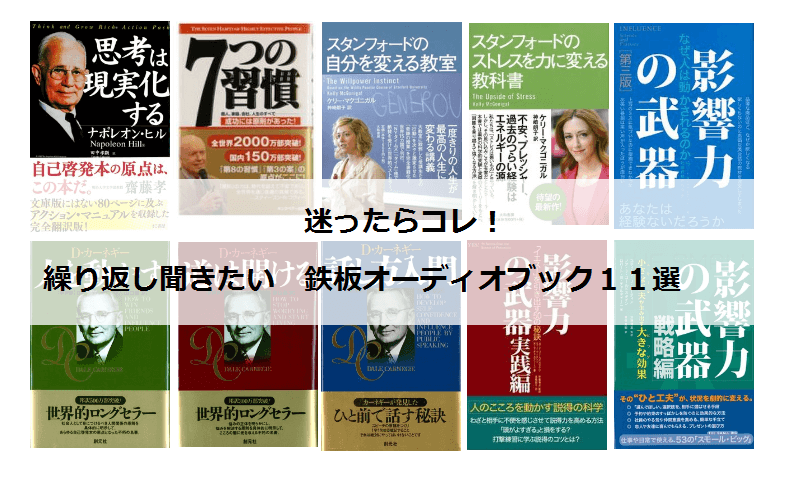

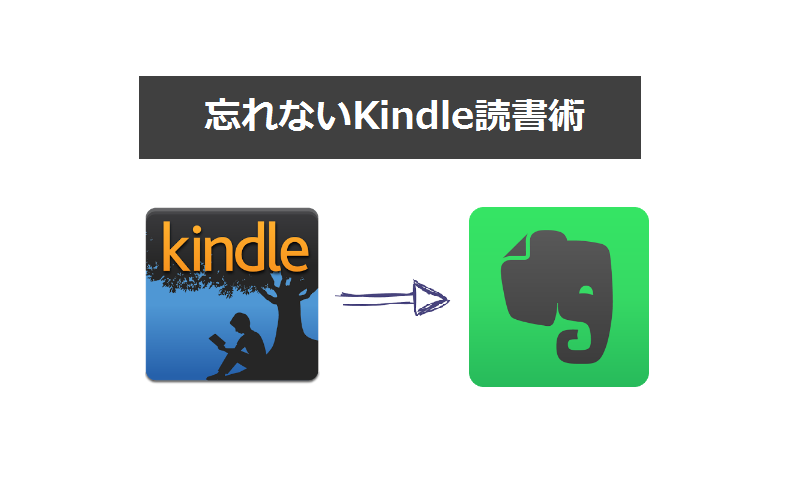




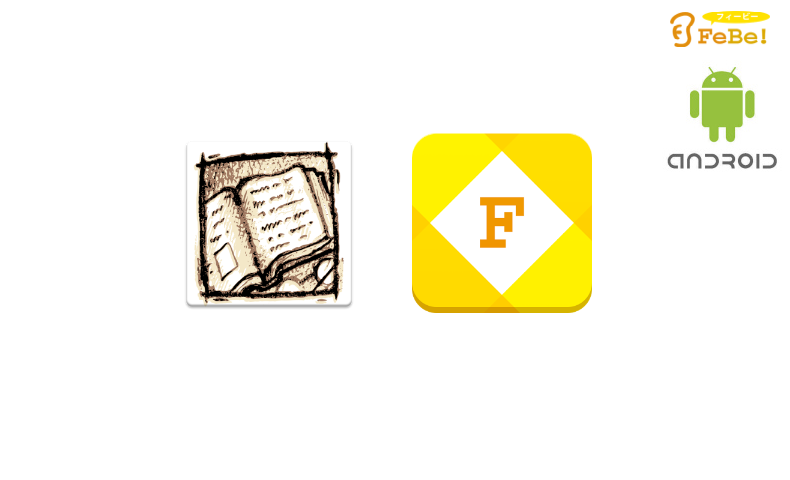
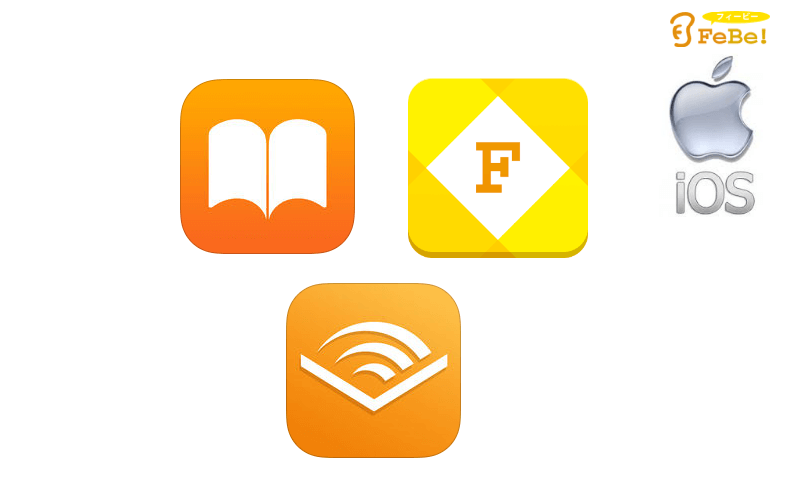
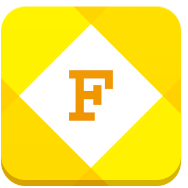
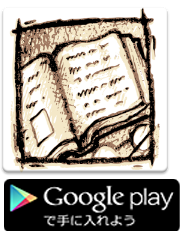

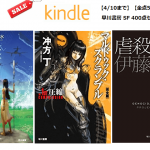

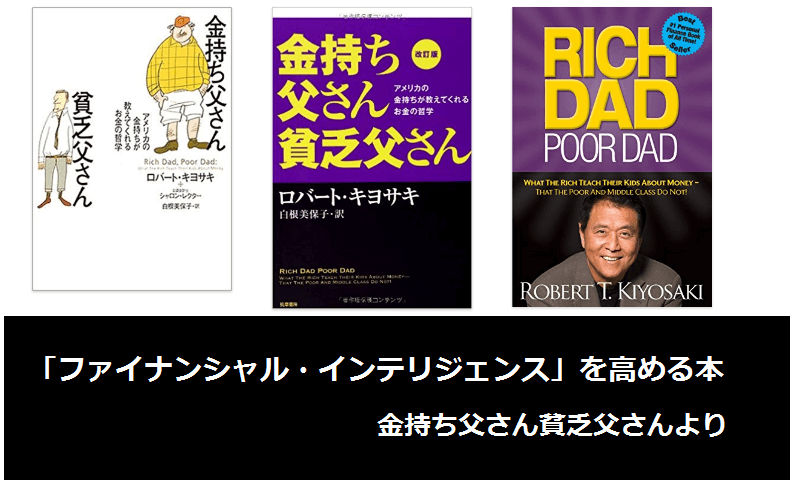
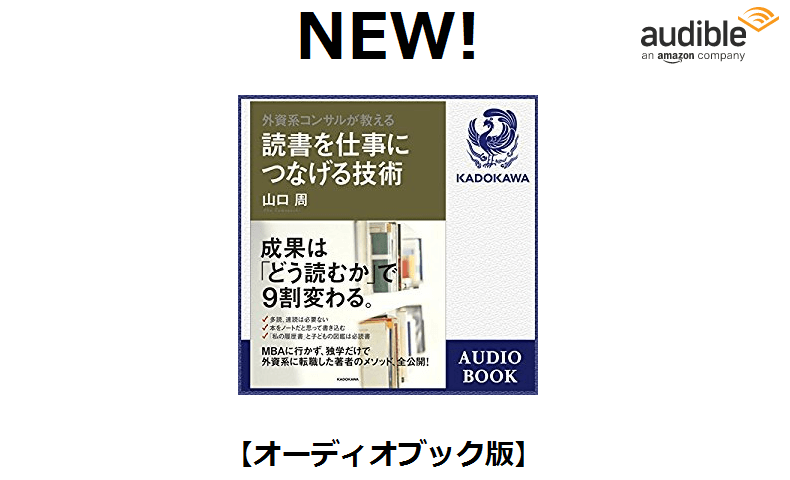
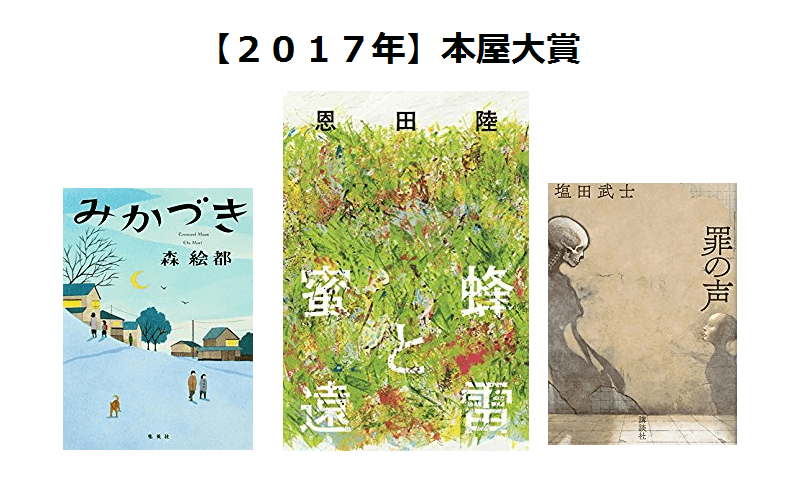


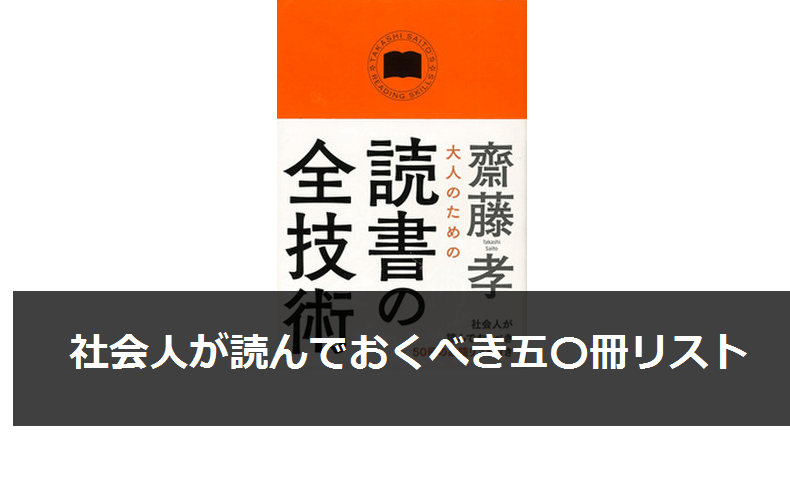
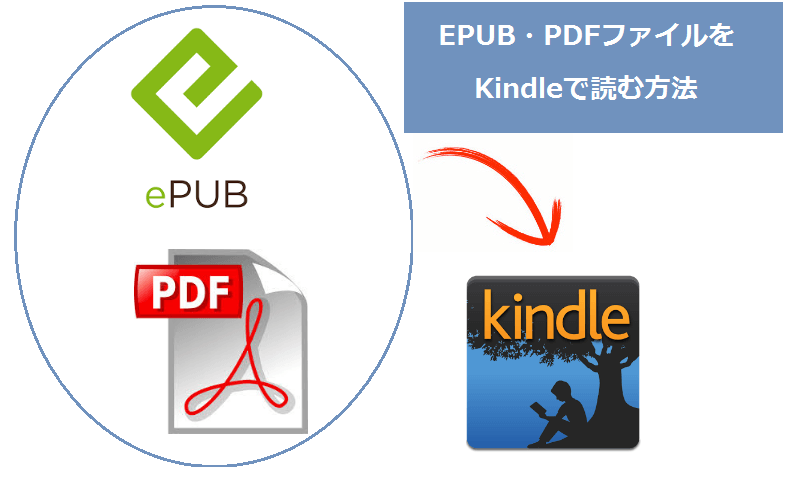

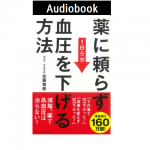
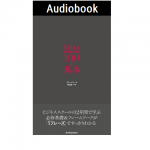

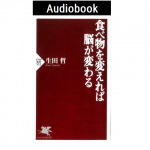
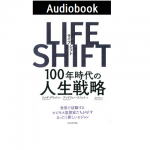
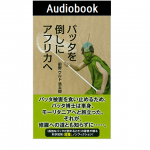
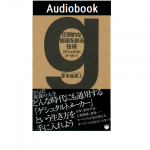
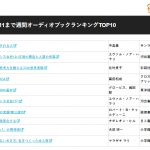
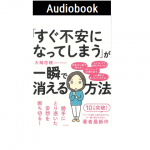

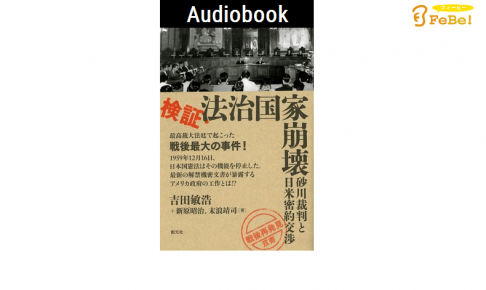
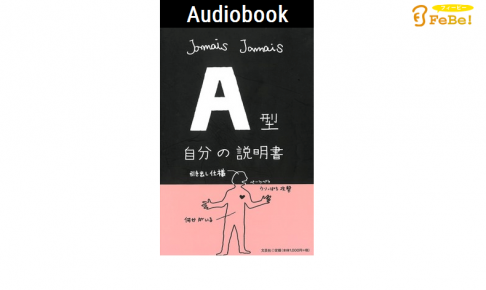
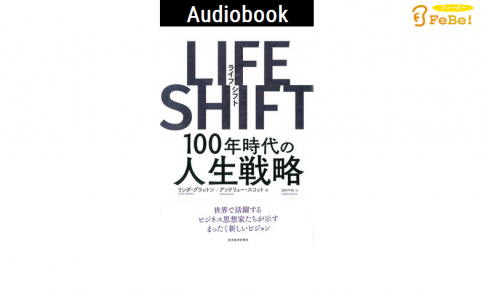
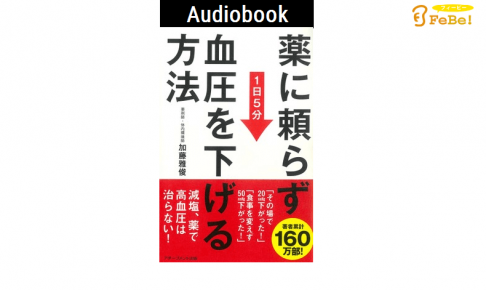
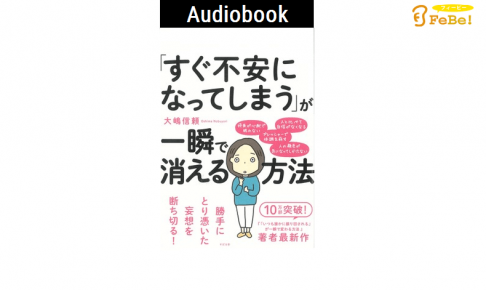
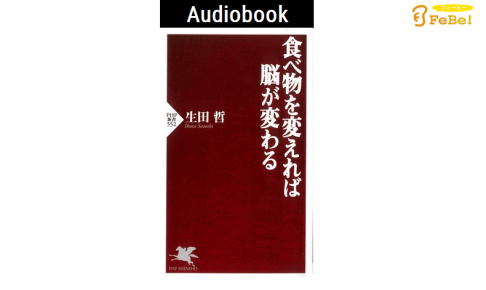
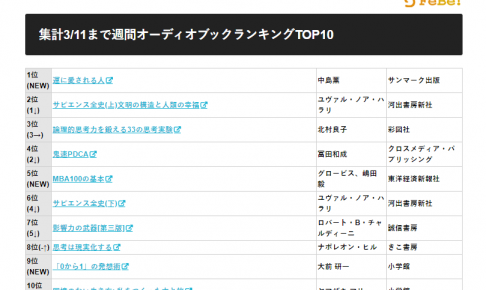
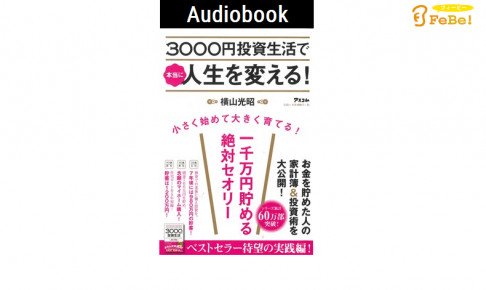
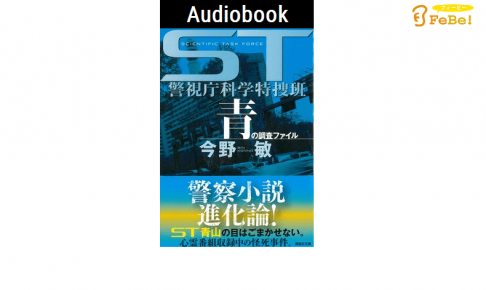
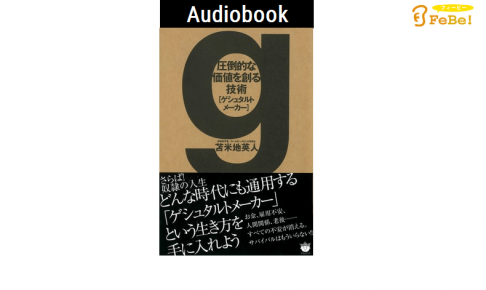

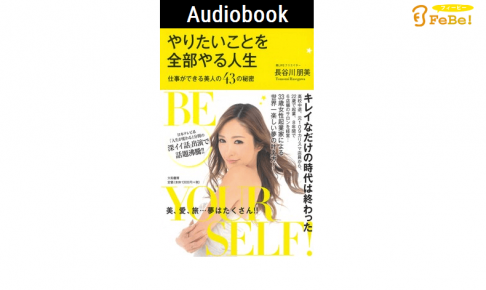


コメントを残す